Supprimer un coffre-fort SOLIDWORKS PDM orphelin de la machine cliente d'un utilisateur
UN SOLIDWORKS PDMLe coffre-fort peut être retiré du serveur de coffres-forts, mais la vue du coffre-fort peut toujours apparaître sur l'ordinateur client d'un utilisateur. Si l'utilisateur tente de se connecter au coffre-fort, il reçoit l'erreur « Impossible de se connecter à la base de données
Considérations
- L'utilisateur doit avoir une autorisation administrative Windows sur la machine locale.
- La suppression manuelle de la vue du coffre-fort orphelin nécessitera des modifications du registre et ne doit être effectuée que sur la machine cliente. PAS SUR LE SERVEUR D'ARCHIVES.
- Seules les entrées de registre mentionnées dans ces étapes doivent être modifiées. Tous les autres paramètres du registre doivent être conservés. Si vous ne connaissez pas bien le registre, il est préférable de faire appel à une personne compétente avant d'apporter des modifications.
Processus
1. Supprimer la clé de registre « ConisioAdmin » de l’emplacement suivant « HKEY_CURRENT_USER\Software\Solidworks\Applications\PDMWorks Enterprise\ ».
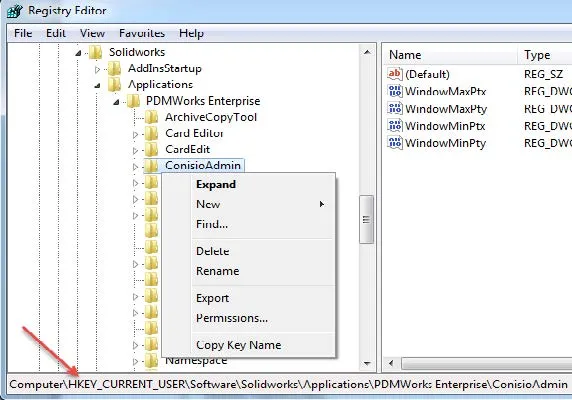
La clé « ConisioAdmin » sera recréée la prochaine fois que vous lancerez le client PDM.
2. Repérez les clés suivantes :
- HKEY_LOCAL_MACHINE\SOFTWARE\Solidworks\Applications\PDMWorks Enterprise\ArchiveServer\Computers\
\Archives’. Cliquez avec le bouton droit de la souris sur la sous-clé « Coffres-forts » et sélectionnez « Modifier ». Supprimez le coffre-fort orphelin de la liste. Faites attention de ne pas déplacer les noms de coffres restants sur la même ligne. 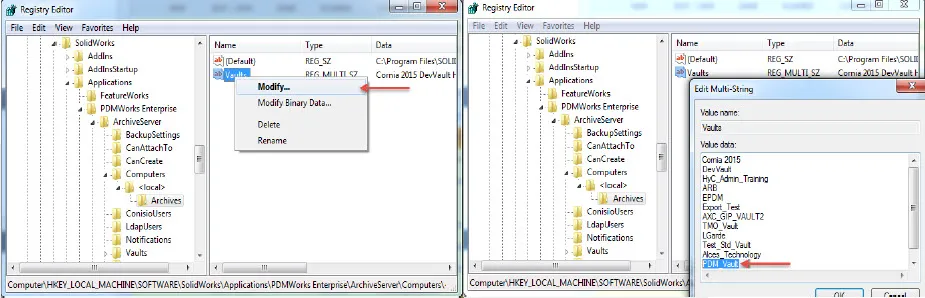
- HKEY_LOCAL_MACHINE\SOFTWARE\SolidWorks\Applications\PDMWorks Enterprise\ArchiveServer\Vaults et supprimez la clé associée au coffre-fort orphelin.
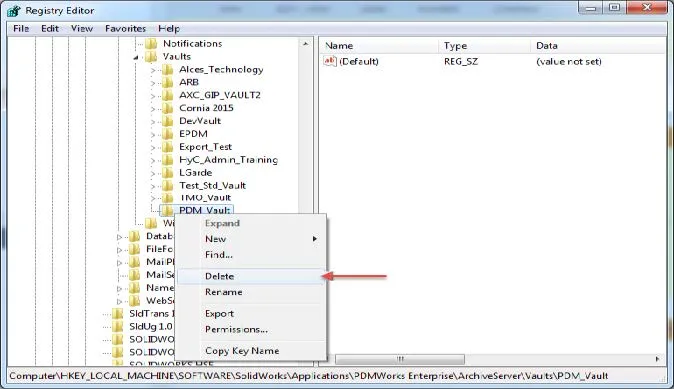
3. Lancez l'explorateur de fichiers et accédez à l'emplacement « Vue du coffre » du coffre orphelin. Cliquez avec le bouton droit sur le coffre et sélectionnez « Supprimer la vue du coffre ». Une fenêtre de connexion apparaît. Cliquez sur le « X » en haut à droite pour annuler la connexion.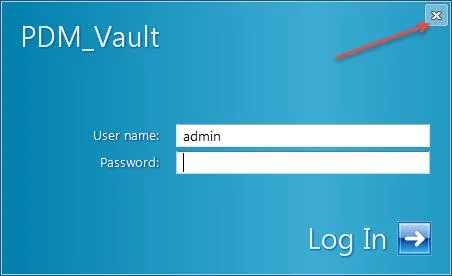
4. Dans la boîte de dialogue « Fichiers en cache », choisissez de conserver les fichiers en cache local ou de les supprimer. Sélectionnez ensuite « Supprimer ».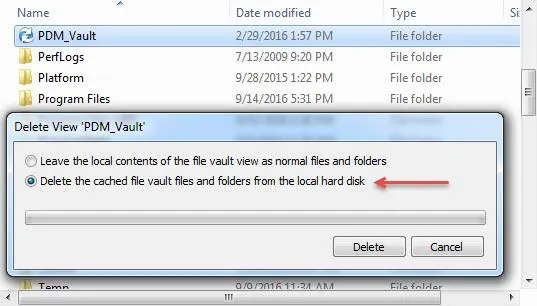
Développez vos compétences SOLIDWORKS PDM
Modifications de SOLIDWORKS PDM Professional pour SQL Server en 2022
Utilisation des modèles SOLIDWORKS PDM dans SOLIDWORKS
Partager votre coffre-fort SOLIDWORKS sans partager de licences
Activation du raccourci de l'outil d'administration SOLIDWORKS PDM

À propos de GoEngineer
GoEngineer offre des logiciels, des technologies et une expertise qui permettent aux entreprises de libérer l'innovation en matière de conception et de livrer de meilleurs produits plus rapidement. Avec plus de 40 ans d'expérience et des dizaines de milliers de clients dans les secteurs de la haute technologie, des dispositifs médicaux, de la conception de machines, de l'énergie et d'autres industries, GoEngineer fournit des solutions de conception de premier plan avec SOLIDWORKS CAD, l'impression 3D Stratasys, la numérisation 3D Creaform et Artec, CAMWorks, PLM, et plus.
Recevez notre vaste gamme de ressources techniques directement dans votre boîte de réception.
Désabonnez-vous à tout moment.